В этом упражнении выполняется разархивирование электротехнического проекта и вставка каналов, направляющих и компонентов в шкаф.
Сначала загрузите электротехнический проект из упражнения 1, распакуйте его на локальный диск, а затем разархивируйте.
Вставка шкафа
- На панели задач на вкладке SOLIDWORKS Electrical 3D разверните элемент 1, нажмите правой кнопкой мыши на сборку Шкаф и выберите Открыть.
SOLIDWORKS Electrical Manager откроется в панели слева.
- Нажмите правой кнопкой мыши 178864 (шкаф) и выберите Вставить.
- В графической области перетащите шкаф и нажмите на подходящее для его размещения место, затем нажмите
 .
.
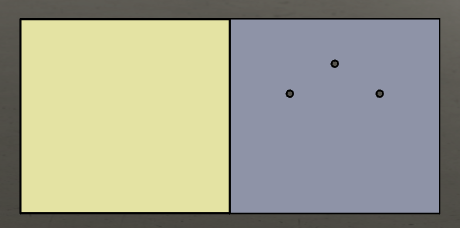
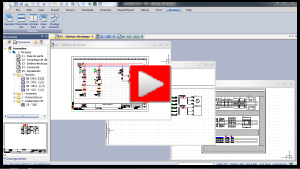
Вставка каналов и направляющих
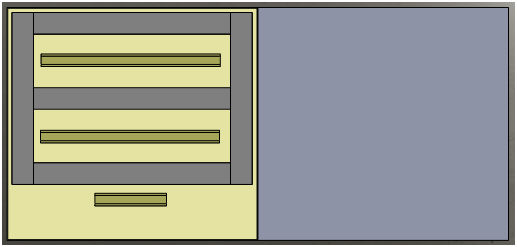
Сначала необходимо вставить пять каналов, размер которых соответствует требуемому значению. Первые три объекта являются горизонтальными каналами, а последние два — вертикальными. Разместите каналы приблизительно так, как показано в видео, и используйте сопряжения для их размещения. Затем вставьте три вертикальных направляющих.
- В SOLIDWORKS Electrical Manager нажмите правой кнопкой мыши на элемент 36212 и выберите Вставить как горизонтальный канал.
- Перетащите канал, чтобы расположить его в графической области, затем нажмите
 в контекстном меню и в PropertyManager.
в контекстном меню и в PropertyManager.
- Повторите шаги 1 и 2 для первых трех каналов, показанных в SOLIDWORKS Electrical Manager.
- Повторите шаги 1 и 2 для установки двух вертикальных каналов. На этот раз выберите Вставить как вертикальный канал.
- В SOLIDWORKS Electrical Manager нажмите правой кнопкой мыши на элемент 178864 и выберите Скрыть, чтобы отобразить только каналы.
- На вкладке Сборка в CommandManager нажмите Сопряжение
 и создайте пять совпадающих сопряжений и одно сопряжение расстояния, как показано в видео.
и создайте пять совпадающих сопряжений и одно сопряжение расстояния, как показано в видео.
- Закройте вкладку Сопряжение в PropertyManager выберите Показать шкаф.
- Повторите шаги 1 и 2 для трех направляющих. На этот раз выберите Вставить как горизонтальную направляющую для каждой направляющей.
Вставьте направляющие по порядку (сверху вниз).
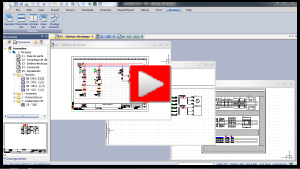
Вставка компонентов
Существует несколько инструментов для вставки компонентов.
Для выполнения этого упражнения необходимо выполнить SOLIDWORKS Electrical 3D - упражнение 1, в котором создаются необходимые точки соединения и определяются грани и сопряжения.
Чтобы вставить компоненты, выполните следующие действия:

- В SOLIDWORKS Electrical Manager нажмите правой кнопкой мыши T1 и выберите Вставить.
- Перетащите компонент, чтобы расположить его на средней направляющей, как показано на видео.
- В SOLIDWORKS Electrical Manager нажмите правой кнопкой мыши KM1 и выберите Вставить из файла.
- В диалоговом окне Открыть выберите EW4SW_Exercise01.proj\Projects\2\SolidWorks\lc1d1210b7_ew.SLDPRT.
- Перетащите компонент, чтобы расположить его на средней направляющей рядом с компонентом T1.
- В SOLIDWORKS Electrical Manager выберите несколько компонентов — Q1, Q2, Q3 и Q4, нажмите правой кнопкой мыши и выберите Вставить.
При необходимости можно изменить порядок вставки в диалоговом окне Порядок вставки.
- Примите порядок по умолчанию, нажав OK.
- Перетащите, чтобы расположить первый компонент на верхней направляющей.
- В окне Множественная вставка в PropertyManager:
- В разделе Множественная вставка нажмите Вправо для указания направления.
- В разделе Интервал введите 10.
- Нажмите
 .
.
Программное обеспечение вставляет четыре компонента слева направо с интервалом в 10 мм.
- В SOLIDWORKS Electrical Manager нажмите правой кнопкой мыши X1 и выберите Вставить клеммы.
Компонент X1 состоит из нескольких клемм, которые вставляются в соответствии с направлением и интервалом, как и на предыдущем этапе.
- Перетащите компонент, чтобы расположить его на нижней направляющей, и нажмите
 .
.
- На вкладке Вставить клеммы в PropertyManager в разделе Множественная вставка:
- Нажмите Вправо.
- Введите 0 в поле Интервал.
- Нажмите
 .
.
Программное обеспечение размещает семь клемм рядом друг с другом.
- Нажмите Вид сзади
 .
.
- Вставьте компоненты S1, S2, and H1 на дверцу шкафа, как показано на видео.

- Поверните модель, чтобы увидеть противоположную сторону дверцы шкафа.
- На вкладке Сборка в CommandManager используйте инструмент Сопряжение
 , чтобы добавить сопряжения совпадения для трех компонентов и их отверстий.
, чтобы добавить сопряжения совпадения для трех компонентов и их отверстий.
- Нажмите кнопку Вид спереди
 .
.
- Используйте инструмент Сопряжение для добавления параллельных сопряжений между тремя компонентами и краем дверцы шкафа, как показано на видео.
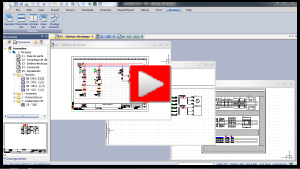
Оставьте проект открытым, вы вернетесь к нему в упражнении 3.